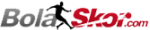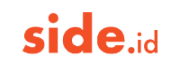Cara Upgrade ke Windows 11 Meski PC Anda Tidak Mendukung
Rabu, 07 Agustus 2024 -
MerahPutih.com - Apakah Anda ingin mencoba Windows 11 tetapi tidak yakin apakah komputer Anda memenuhi syarat?
Meskipun PC Anda tidak memenuhi semua persyaratan resmi Windows 11, ternyata ada beberapa metode untuk melakukan upgrade.
Komputer Anda harus memenuhi beberapa persyaratan, termasuk dukungan untuk Trusted Platform Module (TPM) 2.0, Secure Boot yang diaktifkan di BIOS, dan model prosesor yang didukung.
Persyaratan TPM sering kali menjadi kendala bagi banyak PC Windows 10 yang lebih lama.
Cara Upgrade ke Windows 11

Baca juga:
Lirik Lagu Untungnya Hidup Harus Tetap Berjalan Bernadya, Awas Auto Galau!
1. Gunakan Alat Pemeriksa Kesehatan PC:
- Unduh dan jalankan alat pemeriksa kesehatan PC dari Microsoft untuk memastikan komputer Anda memenuhi persyaratan Windows 11. Jika alat ini belum terpasang, kunjungi halaman dukungan PC Health Check Microsoft untuk melihat persyaratan sistem dan mengunduhnya.
2. Periksa Kesesuaian:
- Setelah terinstal, buka aplikasi dan klik "Check now" untuk melihat apakah PC Anda memenuhi syarat. Jika ya, aplikasi akan mengonfirmasi bahwa PC Anda kompatibel dengan Windows 11.
Cek Pembaruan Windows
Jika komputer Anda memenuhi syarat, langkah berikutnya adalah memeriksa apakah Windows 11 sudah tersedia sebagai pembaruan.
Baca juga:
Makna Lirik lagu Bulan Dikekang Malam Rossa, Sulitnya Melepas Cinta
Di Windows 10:
- Buka Pengaturan > Pembaruan & Keamanan > Pembaruan Windows dan klik "Periksa Pembaruan". Jika Windows 11 tersedia, Anda bisa menginstalnya langsung.
Unduh dengan Asisten Instalasi
Jika Windows 11 tidak muncul sebagai pembaruan, Anda bisa menggunakan Asisten Instalasi Windows 11 dari Microsoft.
1. Unduh Asisten Instalasi:
- Kunjungi halaman Unduh Windows 11, klik tombol "Unduh sekarang" di bagian Windows 11 Installation Assistant, dan jalankan file Windows11InstallationAssistant.exe.
Baca juga:
Lirik Lagu Bulan Dikekang Malam Rossa: Aku Ikhlaskan Segalanya
2. Proses Instalasi:
- Klik "Terima dan instal", dan PC Anda akan diupgrade ke Windows 11. Anda masih bisa menggunakan PC selama proses unduh dan instalasi. Setelah selesai, restart komputer atau tunggu 30 menit untuk menyimpan perubahan pada file yang terbuka.
Gunakan Alat Pembuatan Media MicrosoftAlat Pembuatan Media Microsoft memungkinkan Anda membuat media instalasi untuk Windows 11.
1. Unduh Media Creation Tool:
- Di halaman Unduh Windows 11, klik "Unduh sekarang" di bagian Create Windows 11 Installation Media. Jalankan file MediaCreationTool.exe, terima syarat lisensi, pilih bahasa, dan edisi Windows yang diinginkan.
Baca juga:
Lirik Lagu Al Hijrotu Mohamed Youssef: Kisah Hijrah Nabi Muhammad SAW
2. Pilih Media Instalasi:
- Anda bisa memilih untuk menyalin file instalasi ke USB drive (minimal 8GB) atau membuat file ISO untuk dibakar ke disk.
- Jika menggunakan USB, alat akan menyalin file instalasi ke USB drive. Setelah selesai, buka drive dan klik dua kali file setup.exe untuk memulai upgrade.
- Jika memilih ISO, pilih lokasi untuk menyimpan file dan klik dua kali file ISO di File Explorer. Klik dua kali file setup.exe dalam file ISO.
3. Proses Instalasi:
- Klik "Next" untuk memeriksa pembaruan, terima syarat lisensi, dan di layar Ready to Install, pastikan pilihan Anda adalah untuk menyimpan file dan aplikasi pribadi. Pilih "Change" jika ingin mengubah pilihan, seperti hanya menyimpan file pribadi atau menghapus semuanya.
- Klik "Next", kemudian pilih "Install" untuk memulai upgrade. Setelah PC restart, masuk ke Windows 11 dan sesuaikan pengaturan privasi jika diminta.
Unduh Gambar Disk ISO
Baca juga:
Lirik Lagu Lawan Su Baca Ona Hetharua Viral: Ko Macam Kesurupan
1. Unduh ISO Windows 11:
- Di halaman Unduh Windows 11, pergi ke bagian Download Windows 11 Disk Image (ISO). Pilih Windows 11 dari menu dropdown, pilih bahasa produk, klik "Confirm", dan kemudian klik "Download".
2. Instal dari ISO:
-
>Setelah unduhan selesai, klik dua kali file ISO dan kemudian klik dua kali file setup.exe. Klik "Next" untuk memeriksa dan mengunduh pembaruan. Layar Ready to Install akan menunjukkan bahwa Windows 11 akan diinstal, dengan opsi untuk menyimpan file dan aplikasi pribadi.
>Klik "Change" untuk mengubah opsi jika perlu, lalu klik "Next" dan pilih "Install" untuk memulai upgrade. Setelah PC restart, masuk ke Windows 11 untuk melihat sistem operasi baru Anda.
Gunakan Rufus untuk PC yang Tidak DidukungJika PC Anda tidak memenuhi syarat untuk Windows 11, Anda dapat menggunakan alat pihak ketiga gratis bernama Rufus untuk menghindari persyaratan biasa.
1. Siapkan Rufus:
- Unduh dan instal Rufus dari situs resminya, lalu jalankan program. Masukkan USB stick dengan minimal 8GB ruang kosong ke PC Anda. Perhatikan bahwa USB drive akan diformat ulang sepenuhnya.
Baca juga:
Lirik Lagu Eh Aduh Kaka yang Baju Hitam Mace Purba, Viral di Media Sosial
2. Konfigurasi Rufus:
- Di jendela Rufus, klik tombol SELECT dan pilih file ISO Windows 11. Pilih "Standard Windows installation" di bawah opsi Gambar. Konfirmasi perangkat USB yang akan digunakan, lalu klik tombol START di bagian bawah.
3. Modifikasi Pengaturan:
- Di jendela pop-up, centang kotak untuk menghapus persyaratan RAM 4GB+, Secure Boot, dan TPM 2.0. Klik "OK" untuk mengonfirmasi.
4. Instal Windows 11:
- Setelah USB drive siap, masukkan ke PC Windows 10 yang ingin diupgrade. Buka drive di File Manager dan klik dua kali file setup.exe. Ikuti instruksi untuk menyelesaikan instalasi Windows 11.
Dengan metode-metode ini, Anda bisa menikmati Windows 11 tanpa harus membeli perangkat baru.